こんにちは~。
今日は画像加工アプリのご紹介。
ブログで使っている写真に文字を入れたり、人物の顔にシールを貼ったりモザイクにしたりするのに「どんなアプリを使っているの?」という疑問にお答えです~。
機械音痴のおばさんが使っているんだからもちろん簡単(笑)。
で、
無料だよ。
面倒くさい登録とか、訳の分からないインストールとか不要!
使っているアプリは「バナー工房(BannerKoubou)」
取り敢えず今回はモザイク加工のやり方を載せました。
画像加工アプリ「バナー工房」の使い方
まずはこちらが「バナー工房」のアプリ→「バナー工房」
モザイク加工したい画像を選択
モザイク加工をしたい画像を選択する。

①をクリックして画像を選択
②の画像を加工するボタンをクリック
モザイク加工を選択
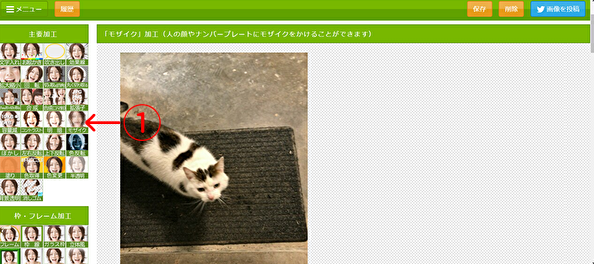
①のモザイク加工を選択する
写真が現れるよ~。
今回の写真ご協力はザックくん(笑)。
で、
次に
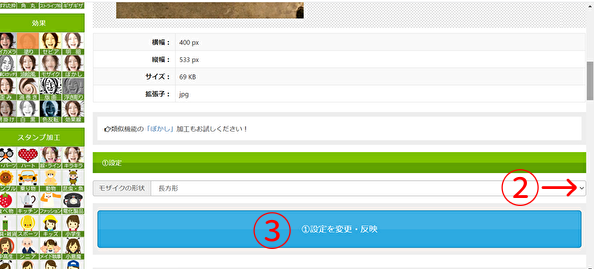
②でモザイクの形を選ぶ
③の設定を変更・反映をクリック
モザイクを配置
写真の左上にモザイクが表示される(長方形を選択)。
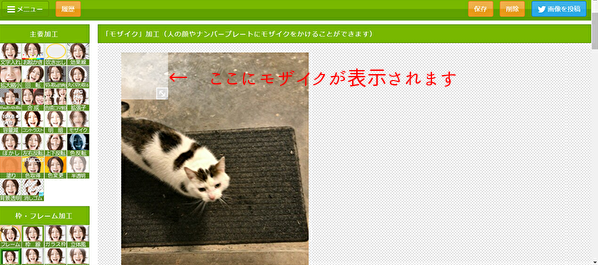
モザイクの設定
①モザイクを大きさを調整して加工したい場所に移動する
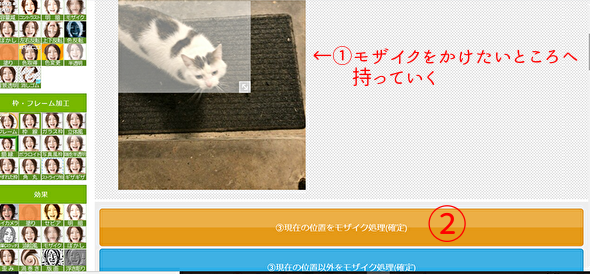
②現在の位置をモザイク処理(確定)をクリック
すると、
写真がモザイク加工される!

新しいモザイクが出てくるので他にもモザイクをかける時は同じ要領で繰り返して、もう必要がなかったらそのままで大丈夫。
画像を保存
出来上がったら忘れずに画像を保存
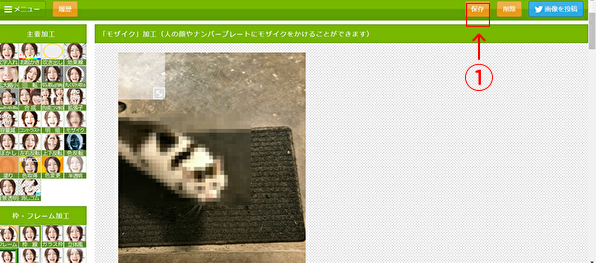
①の保存ボタンをクリックすると画像がダウンロードされる
これでモザイク加工の写真が出来上がり♪
慣れるまで大変かも知れないけど、色々とやっているうちに出来るようになるから大丈夫。
おばさんが使ってるんだから(笑)
他にも画像加工の機能が沢山あるので楽しいよ~。
もしも、他にも「簡単で良いよ~」という画像加工アプリがあったら教えてね♪
いつも応援ありがとう~お陰さまで踏ん張れます!
↓励みになるのでポチッとお願いします↓
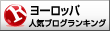
ヨーロッパランキング
今日も1日ありがとう。
↓こちらに登録するとブログ更新を教えてくれるらしいので良かったら使ってみてくださいm(_ _)m
お願い
ちょっとブログに不具合が起きているようで・・・「ブログが更新されない」時があるみたいなので「あれ?」と思った時は済みませんお手数をおかけしますが「再読み込み(丸くなった矢印)」の所をクリックしてみてください。更新出来ない日もあるので、その時はごめんなさいです。
スポンサーリンク
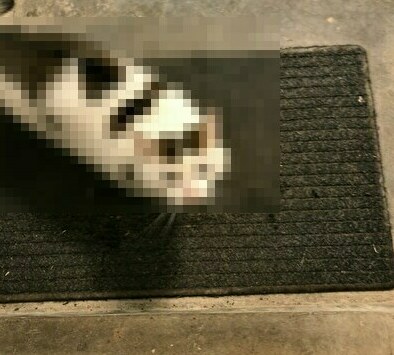


コメント
バナー工房!
私も昔からずっと使ってる(^○^)
写真を切り取るとか、サイズ変更とか、コラージュ以外はほぼ出来ちゃうよね!
写真加工って検索すると必ず上位に出るから使っている人も多いかもね(´∀`)
ご主人様、競走馬の方かぁ!
最近、仕事で競走馬の馬主さん関係があって、その馬主さんなんか20頭以上の競争馬を所有している!
だから調教師が全国に20人位契約していて、馬を全国に預けて、日本中の競馬場に出馬させてる!
最近買った馬がかなり速いらしくて期待らしい( *´艸`)
凄いお金持ちだよね
Anneさん、コメントありがとう~♪
あっ、やっぱり( *´艸`)
簡単で色々出来るよね~♪
そう、競走馬のほうなの。
お金持ちじゃないと馬主さんになれないからね~。
それにしても20頭とはすごい!
別世界(笑)
いつも応援ありがとうね~ヾ(*´エ`*)ノ
Pororiさん
私の知りたいこと、疑問に思っていたことを記事にして下さって有難う!! 今、バナー工房に行ってみてきました。
やはり、PC音痴なので、少し、修行が必要なようです。
でも、Pororiさんのこのブログを何度も読み直してみて、何とか、挑戦してみるつもりです。
すごい便利ですね。いつも、いろんな人のブログに吹き出しとか、顔を隠すシールとか、自分の作品にイニシャルを付けたりとか、どうしてするんだろう? って思っていました。
面倒くさがり屋の私ですが、少しずつ、やってみますね!!
白日夢さん、コメントありがとう~♪
こんにちは~。
バナー工房へ行ったのですね!ありがとうございます^^
出来るだけ分かり易くと思ったのですが、なにせPC操作と文章がアレなもんで(笑)
私も慣れるまで色々とやってみて使えるようになったので大丈夫ですよ~♪
でも時々更新されて「あれ?分からん?」となる時があります(笑)
楽しみながら使ってみてください~。
いつも応援ありがとうね~ヾ(*´エ`*)ノ